Web server Caddy merupakan salah satu web server yang bisa Anda gunakan untuk mejalankan website WordPress. Caddy adalah server web open source yang menggunakan bahasa pemrograman Go.
Go adalah bahasa pemrograman open source yang memudahkan kita untuk membangun perangkat lunak yang sederhana, handal, dan efisien.
Web server ini menggunakan perpustakaan standar Go untuk fungsionalitas HTTP-nya. Salah satu fitur Caddy yang paling terkenal adalah mengaktifkan HTTPS secara default.
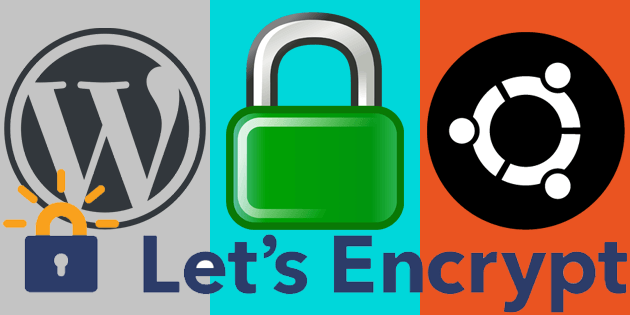
Pada kesempatan kali ini blog heyapakabar.com akan membanggikan langkah – langkah Instal web server Caddy di Ubuntu. Proses instalasinya hampir sama dengan tutorial sebelumnya Instal WordPress dengan LEMP di VPS Ubuntu 18.04 yang menggunakan web server Nginx.
FITUR WEB SERVER CADDY
- Mendukung beberapa situs hosting dengan menggunakan Virtual hosting
- Fungsionalitasnya dapat diperluas dengan plugin
- Berfungsi untuk situs Dinamis dan Statis
- Caddy memiliki reload zero-downtime
- Konfigurasi dan manajemen yang mudah dengan Caddyfile
- Cady menggunakan HTTP / 2 secara default
- Terpasang HTTPS otomatis secara default ( Let’s Encrypt )
- Mendukung beberapa situs hosting dengan menggunakan Virtual hosting
- Caddy ditulis dalam Go dan tidak memiliki dependensi eksternal – Biner sepenuhnya mandiri dan berjalan pada setiap platform
Instal Web Server Caddy Di Ubuntu 18.04
Metode termudah untuk menginstal web server Caddy di Ubuntu 18.04 adalah dengan mengunduh file biner yang siap pakai. Instal caddy dengan mudah di Ubuntu 18,04 dengan menjalankan perintah.
curl https://getcaddy.com | sudo bash -s personal
Note : -s personal digunakan untuk menentukan bahwa Anda menggunakan lisensi pribadi, untuk penggunaan komersial.
maka hasilnya akan melihat sepertini berikut :
Downloading Caddy for linux/amd64 (personal license)…
Download verification OK
Extracting…
Putting caddy in /usr/local/bin (may require password)
Caddy 0.11.5 (non-commercial use only)
Successfully installed
MENCARI LOKASI DAN VERSI CADDY
which caddy
/usr/local/bin/caddy
caddy -version
Caddy 0.11.0 (non-commercial use only)
MENGINSTAL CADDY DENGAN BANTUAN PLUGIN
Anda bisa menginstal plugin penunjang Caddy yang dibutuhkan dengan menjalankan perintah dibawah ini:
curl https://getcaddy.com | bash -s personal http.cache,http.expires,http.filemanager,http.geoip,http.git,http.hugo,http.prometheus,http.ratelimit,http.upload,http.webdav,net,tls.dns.cloudflare
Cek disni untuk mengetahui informasi lengkap tentang plugin Caddy.
Berikan binary Caddy akses untuk terkoneksi dengan port 80, 443 sebagai pengguna non-root dengan menjalankan perintah berikut :
sudo setcap 'cap_net_bind_service=+ep' /usr/local/bin/caddy
Persiapkan pengguna atau user, grup dan direktori yang akan kita butuhkan nanti dengan menjalankan perintah dibawah ini :
sudo groupadd -g 33 www-data
sudo useradd \
-g www-data --no-user-group \
--home-dir /var/www --no-create-home \
--shell /usr/sbin/nologin \
--system --uid 33 www-data
sudo mkdir /etc/caddy
sudo chown -R root:root /etc/caddy
sudo mkdir /etc/ssl/caddy
sudo chown -R root:www-data /etc/ssl/caddy
sudo chmod 0770 /etc/ssl/caddy
BUAT UNIT LAYANAN SYSTEMD CADDY
Instal file konfigurasi unit layanan systemd dan restart systemd daemon. Jalankan perintah ini :
wget https://raw.githubusercontent.com/mholt/caddy/master/dist/init/linux-systemd/caddy.service
sudo cp caddy.service /etc/systemd/system/
sudo chown root:root /etc/systemd/system/caddy.service
sudo chmod 644 /etc/systemd/system/caddy.service
sudo systemctl daemon-reload
Note : sistemd adalah sistem d, d dinisi merupakan daermon yang bertujuan untuk menyatukan konfigurasi dasar dan juga service di antara berbagai macam distribusi linux.
Informasi lebih lengkap https://en.wikipedia.org/wiki/Systemd
MENGGUNAKAN WEB SERVER CADDY UNTUK WEBSITE WORDPRESS
Untuk studi kasus blog heyapakabar.com akan menggunakan Caddy sebagai web server untuk mendukung WordPress pada sistem operasi Ubuntu.
Untuk menjalankan website WordPress Anda membutuhkan yang namanya PHP, web server dan database.
Untuk memenuhi syarat tersebut kita perlu melakukan tahap berikutnya dan jalankan perintah berikut:
sudo apt -y update
sudo apt -y install php-fpm php-mysql php-curl php-gd php-mbstring php-common php-xml php-xmlrpc
INSTAL DAN KONFIGURASIKAN DATABASE MARIADB
Setelah selesai menginstall dan menkonfigurasi Database login sebagai pengguna root dan buat database untuk WordPress Anda nantinya.
Jalankan perintah dibawah ini :
mysql -u root -p
CREATE DATABASE wordpress;
GRANT ALL PRIVILEGES ON wordpress.* to 'user'@'localhost' IDENTIFIED BY 'Inipassword123';
FLUSH PRIVILEGES;
quit;
DOWNLOAD WORDPRESS DAN INSTAL
wget http://wordpress.org/latest.tar.gz
tar xvf latest.tar.gz
Perintah di atas akan mengunduh file WordPress dan mengekstraknya kedalam sebuah folder bernama wordpress.
Pindahkan folder wordpress ke direktori /var/www/ dengan menajalankan perintah
sudo mv wordpress /var/www/
Ubah permision kepemilikan ke pengguna www-data dan grup dengan melakukan perintah
sudo chown -R www-data:www-data /var/www/wordpress
Konfigurasikan koneksi database WordPress
mv /var/www/wordpress/wp-config-sample.php /var/www/wordpress/wp-config.php
Edit file untuk mengkonfigurasi database nya dengan menggunakan perintah
sudo nano /var/www/wordpress/wp-config.php
sesuaikan seperti di bawah ini
define(‘DB_NAME’, ‘wordpress‘);
define(‘DB_USER’, ‘user‘);
define(‘DB_PASSWORD’, ‘Inipassword123‘);
define(‘DB_HOST’, ‘localhost‘);
Mengkonfigurasi Caddy untuk Melayani Situs WordPress
Setelah Anda menginstall WordPress sekarang Anda perlu mengkonfigurasi web server Caddy agar dapat melayani web wordpress. dengan melakukan konfigurasi pada Caddyfile.
sudo nano /etc/caddy/Caddyfile
caraa.web.id {
tls [email protected]
root /var/www/wordpress
gzip
fastcgi / /run/php/php7.2-fpm.sock php
rewrite {
if {path} not_match ^\/wp-admin
to {path} {path}/ /index.php?{query}
}
}Ganti domain caraa.web.id denga domain kamu dan email [email protected] dengan email akun WordPress Anda. Email tersebut di gunakan untuk request SSL Let’s Ecrypt Certificate.
Jalankan perintah berikut untuk menjalankan servis Caddy
sudo systemctl start caddy.service
Jika perintah tersebut berhasil maka akan menapilkan pesan berhasil
Cek dengan melihat status web server Caddy dengan perintah ini
systemctl status caddy
Sampai disini sudah selesai tutorialnya sisanya Anda dapat melakukan setting pada web wordpress baru Anda.
Jika ada pertanyaan silahkan meninggalkan pesan di bawah ini atau menghubungi saya secara pribadi melalui menu contact.atau jika Anda sedang mencari promo hosting, promo domain dan promo VPS bisa lansung menuju halaman promo.
Semoga bermanfaat.